
Steam ist die Plattform schlechthin unter PC-Gamern. Von dort können wir praktisch jedes Spiel, das für den PC verfügbar ist, kaufen, es zu einem guten Preis kaufen und es dauerhaft in unsere Bibliothek aufnehmen. Von dort können wir es auf jeden Computer herunterladen, der nur mit dem Internet verbunden ist, und das Spiel zum Spielen starten. Trotz der harten Konkurrenz, der Valve ausgesetzt ist (wie uPlay, Origin oder der Epic Games Store selbst), ist Steam immer noch führend unter den Spielern. Trotz der Tatsache, dass es einige Dinge gibt, die viele Spieler überhaupt nicht mögen.
Um die Spiele von Steam herunterzuladen, müssen wir das Programm herunterladen, das wir auf der Valve-Website finden, auf dem Computer installieren und uns mit unserem Benutzernamen und Passwort anmelden. Drinnen können wir siehe unsere Bibliothek , suchen Sie das gewünschte Spiel und führen Sie es aus, um mit dem Spielen zu beginnen. Wir haben jedoch sicherlich alle gesehen, wie beim Betreten ein Werbefenster in einem Pop-up-Plan angezeigt wird, in dem Neuigkeiten oder Neuigkeiten zum Geschäft angezeigt werden. Und das kann nervig sein.
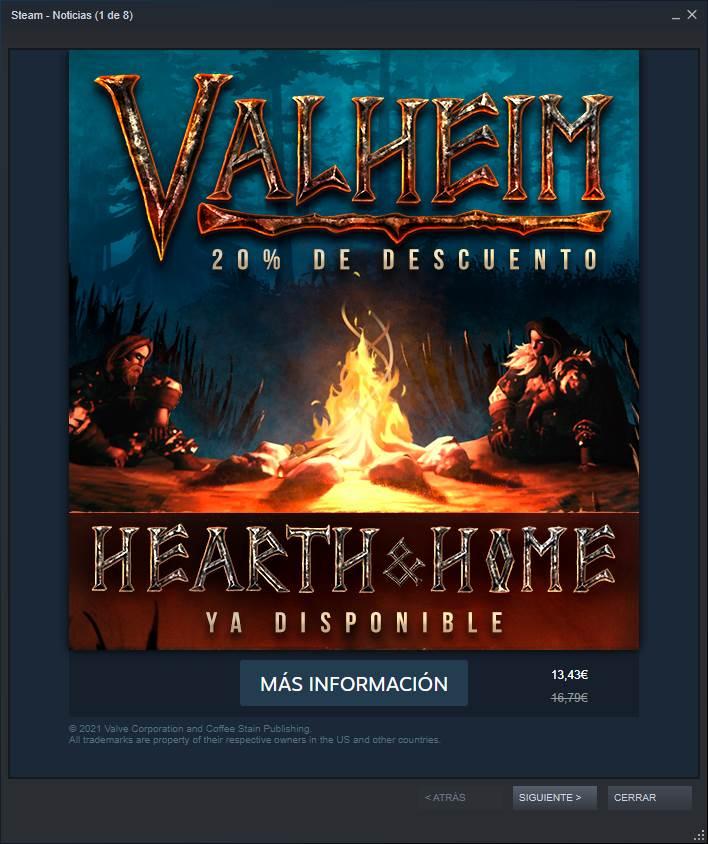
Zum Glück ist es sehr einfach zu deaktivieren, und wir zeigen Ihnen in wenigen Sekunden, wie es geht.
Was ist das Steam-Fenster – Neuigkeiten
Dieses Fenster ist ein Feature des Steam-Desktop-Clients entwickelt, um uns über alles, was im Laden passiert, auf dem Laufenden zu halten. Da die meisten Nutzer direkt in die Bibliothek gehen, ignorieren sie oft die neuen Spiele oder die wichtigsten Angebote aus diesem Store.
Dank dieser neuen Funktion können wir beim Betreten des Geschäfts eine Reihe von Ankündigungen sehen, um über alles, was mit dem Geschäft passiert, auf dem Laufenden zu bleiben. Was ist ein neues Spiel, das veröffentlicht wird? Wir werden es dort haben. Welche Angebote gibt es? Das gleiche können wir sehen, ohne die Hauptwebsite betreten zu müssen. Natürlich werden wir nicht alles erfahren, aber das Wichtigste.
Außerdem sammeln sich die verschiedenen Nachrichten an, wenn wir sie nicht lesen. Wie wir sehen, erscheint oben im Fenster ein Zähler, mit dem wir wissen, wie viele Nachrichten wir gelesen haben und wie viele noch zu lesen sind. Wenn wir sie alle lesen, sehen wir dieses Fenster erst, wenn neue Ankündigungen vorliegen. Ansonsten schauen wir es uns beim nächsten Öffnen der Sendung weiter an, bis wir sie alle gelesen haben.
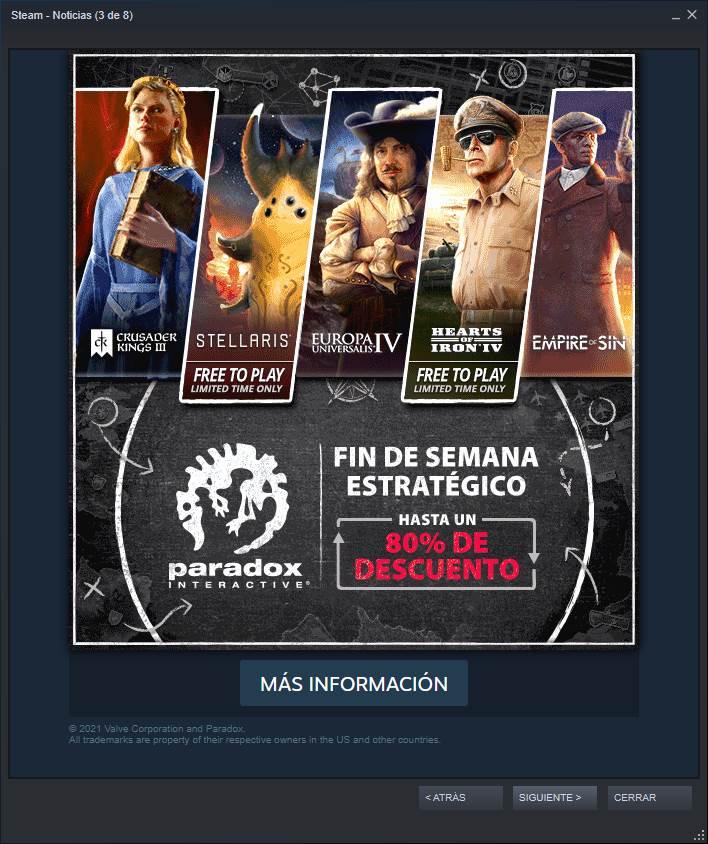
Für viele kann dieses Steam-Fenster nervig sein. Und deshalb werden wir sehen, wie wir es deaktivieren können, damit es uns nicht mehr stört.
So deaktivieren Sie das Nachrichtenfenster beim Anmelden
Um dieses Fenster zu deaktivieren, müssen wir das ” Parameter ”-Panel des Steam-Clients. Dazu müssen wir das Menü „Steam“ oben im Programmfenster öffnen und hier die Option „Parameter“ auswählen.
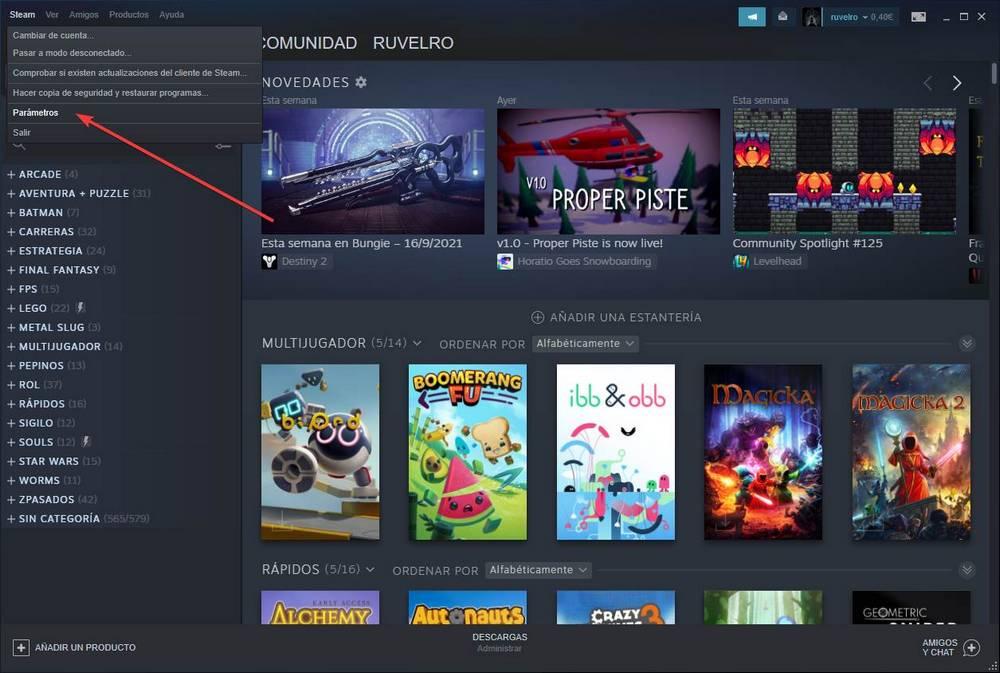
Jetzt sehen wir das Client-Konfigurationsfenster mit allen Optionen und Einstellungen, die wir anpassen können, um seinen Betrieb nach unseren Wünschen anzupassen. Die Option, die uns interessiert, ist in der ” Schnittstelle “, also klicken wir auf diesen Abschnitt im Menü auf der linken Seite.
Hier finden wir alle Optionen im Zusammenhang mit dem Betrieb der Steam-Client-Schnittstelle. Wir können auswählen, welcher Abschnitt beim Öffnen des Shops zuerst angezeigt wird, das Thema ändern (wenn wir andere installiert haben) und viele andere Optionen. Derjenige, der uns interessiert, heißt ” Benachrichtigen Sie mich über Ergänzungen oder Änderungen an meinen Spielen sowie über neue und zukünftige Veröffentlichungen "
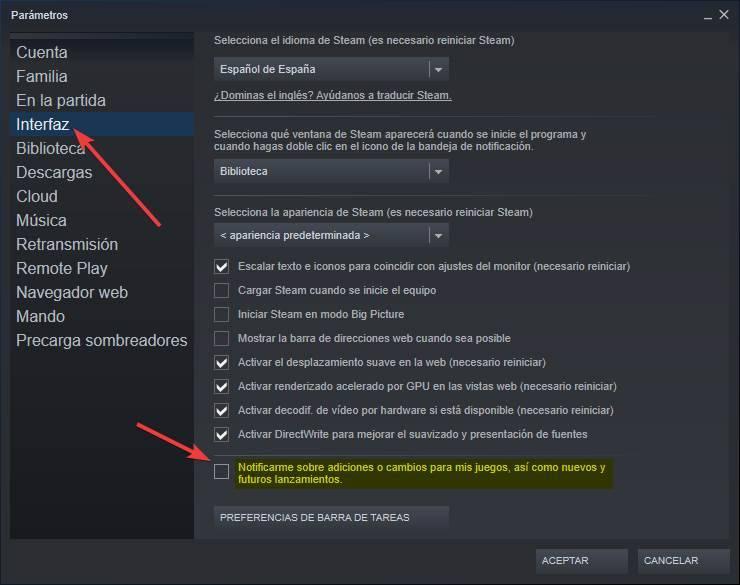
Wir deaktivieren das Kästchen dieser Option und das war's. Wir schließen und öffnen Steam erneut, um zu sehen, dass dieses Fenster beim Anmelden nicht mehr auf dem Computer angezeigt wird. Wir müssen uns nicht mehr darum kümmern, es zu schließen, wenn wir nicht interessiert sind, und können direkt zu dem gehen, was uns interessiert zum Thema: spielen.
Neues in der Steam-Bibliothek einrichten
Das vorherige Fenster ist nicht der einzige Abschnitt, in dem Steam uns zeigt Nachrichten und Updates . Oben in der Bibliothek können wir auch einen Abschnitt sehen, in dem alle Arten von Neuigkeiten zu den von uns installierten Spielen angezeigt werden. In diesem Bereich können uns die Entwickler der Spiele, die wir haben, alle möglichen Informationen zu Updates, Turnieren, DLCs, Events und anderen Neuigkeiten mitteilen.
Steam zeigt uns standardmäßig Informationen zu den neuesten Spielen, die wir gespielt haben, da wir davon ausgehen, dass es die Titel sind, die uns am meisten interessieren, und so können wir relevantere Informationen finden. Dieser Abschnitt kann jedoch mit allen möglichen unerwünschten Elementen zu irrelevanten Ereignissen oder Nachrichten gefüllt werden.
Der Kunde erlaubt uns nicht, dieses Panel zu deaktivieren. Wir können jedoch die Informationen anpassen, die uns interessieren. Dazu müssen wir nur auf das Zahnradsymbol klicken, das rechts neben dem Wort erscheint. Nachrichten “, um seine Einstellungen zu öffnen.
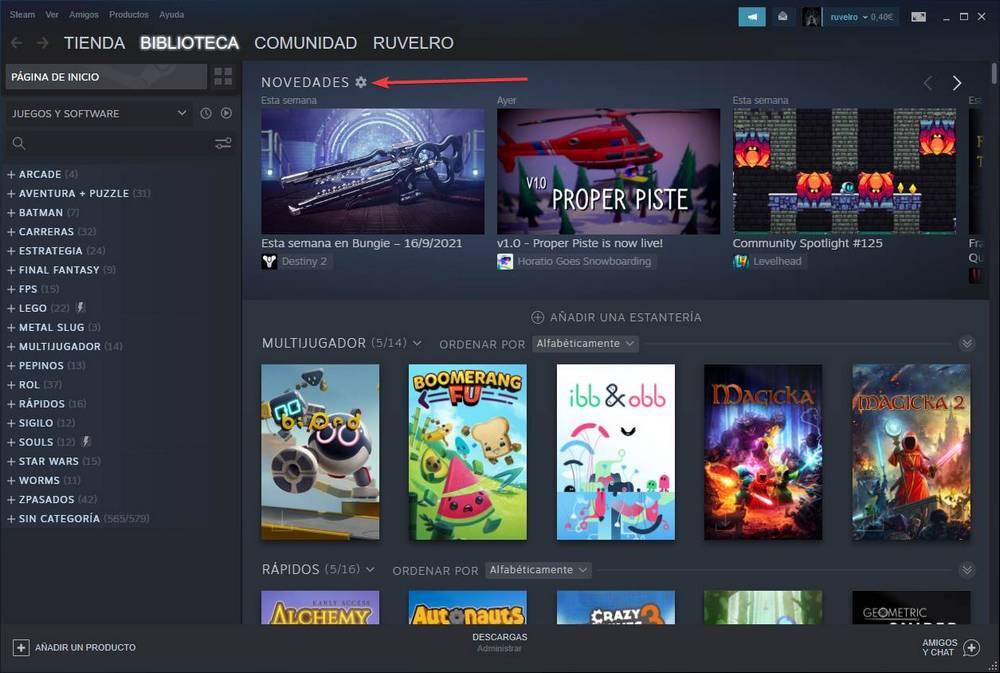
In diesem neuen Konfigurationsfenster finden wir eine Option, mit der wir auswählen können, ob wir alle Arten von Ereignissen im Zusammenhang mit Spielen sehen oder nur die Updates der Spiele sehen möchten, aber keine anderen Arten von Nachrichten oder Ereignissen.
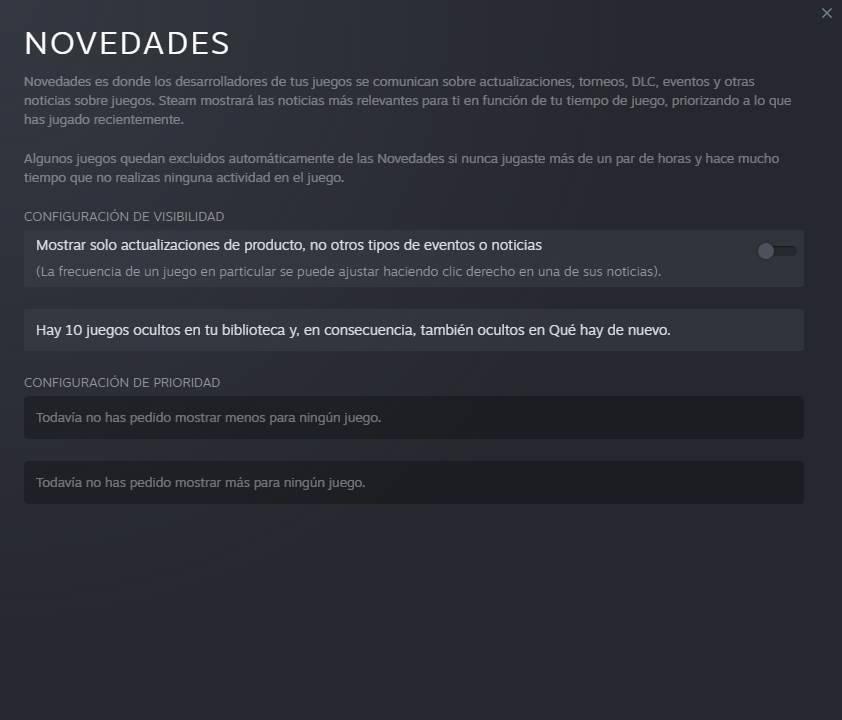
Wir kreuzen das Kästchen an und das war's. Die im Programm erscheinenden Nachrichten werden automatisch gefiltert, um nur wichtige Inhaltsaktualisierungen anzuzeigen.
Sobald dies zusammen mit dem oben Gesagten erledigt ist, wird unsere Erfahrung bei der Verwendung von Steam viel sauberer und weniger aufdringlich sein, was wir sicherlich zu schätzen wissen werden.
Alle Änderungen sind reversibel
Wie wir gesehen haben, ist es sehr einfach, Werbung aus Steam-Spielen zu entfernen. Aber was ist, wenn wir sie in Zukunft wieder sehen wollen, um auf dem Laufenden zu bleiben? Alle Änderungen, die wir hier gesehen haben, sind vollständig reversibel. Das heißt, wenn wir das Popup beim Betreten von Steam oder die Neuigkeiten der Bibliothek zu irgendeinem Zeitpunkt erneut sehen möchten, können wir dies tun, indem wir folge den Schritten in umgekehrter Reihenfolge .
Trotz der Konkurrenz gewinnt Steam Monat für Monat weiterhin Nutzer. Natürlich ist es eine unverzichtbare Plattform, die auf keinem Spieler-PC fehlen darf.